
【Android】WMV形式の動画を再生・変換する方法を紹介するよ
Contents[OPEN]
- 1【Android】WMV形式の動画を再生する前に!知っておきたいこと!
- 2【Android】WMV形式の動画を再生できるアプリは?
- 2.1「VLC for Android」
- 2.2「Archos Video Player Free」を使う
- 2.3「ビデオプレーヤーのすべての形式」を使う
- 2.4「GPlayer」を使う
- 2.5「MX Player」を使う
- 2.6「KMPlayer – すべてのビデオ & 音楽プレーヤー」を使う
- 3【Android】WMV形式の動画を変換する方法は?
- 3.1スマホの端末で再生できるファイル形式に変換して見よう!
- 3.2「Video Converter」を使う
- 3.3「スーパーメディア変換!」を使う
- 3.4「Video Converter, Video Editor」を使う
- 4【Android】WMV形式の動画が上手く再生できないときは
- 5AndroidでWMVを再生しよう!
【Android】WMV形式の動画が上手く再生できないときは
最後になりますが、ここからはWMVの動画が再生できないときの原因と対処法などを紹介します。どうしても解決できない場合はこちらをチェックしてください。
キャッシュが溜まっているかも
よくあるのが、キャッシュがたまっている場合です。キャッシュとは、アプリなどの動作を素早くするために一時的に生成されるデータのことですが、稀に溜まりすぎたキャッシュが不具合を引き起こす可能性があります。
削除するには、「設定」→「アプリと通知」から動画再生アプリを選択し、「ストレージとキャッシュ」→「キャッシュを削除」の順で消してください。
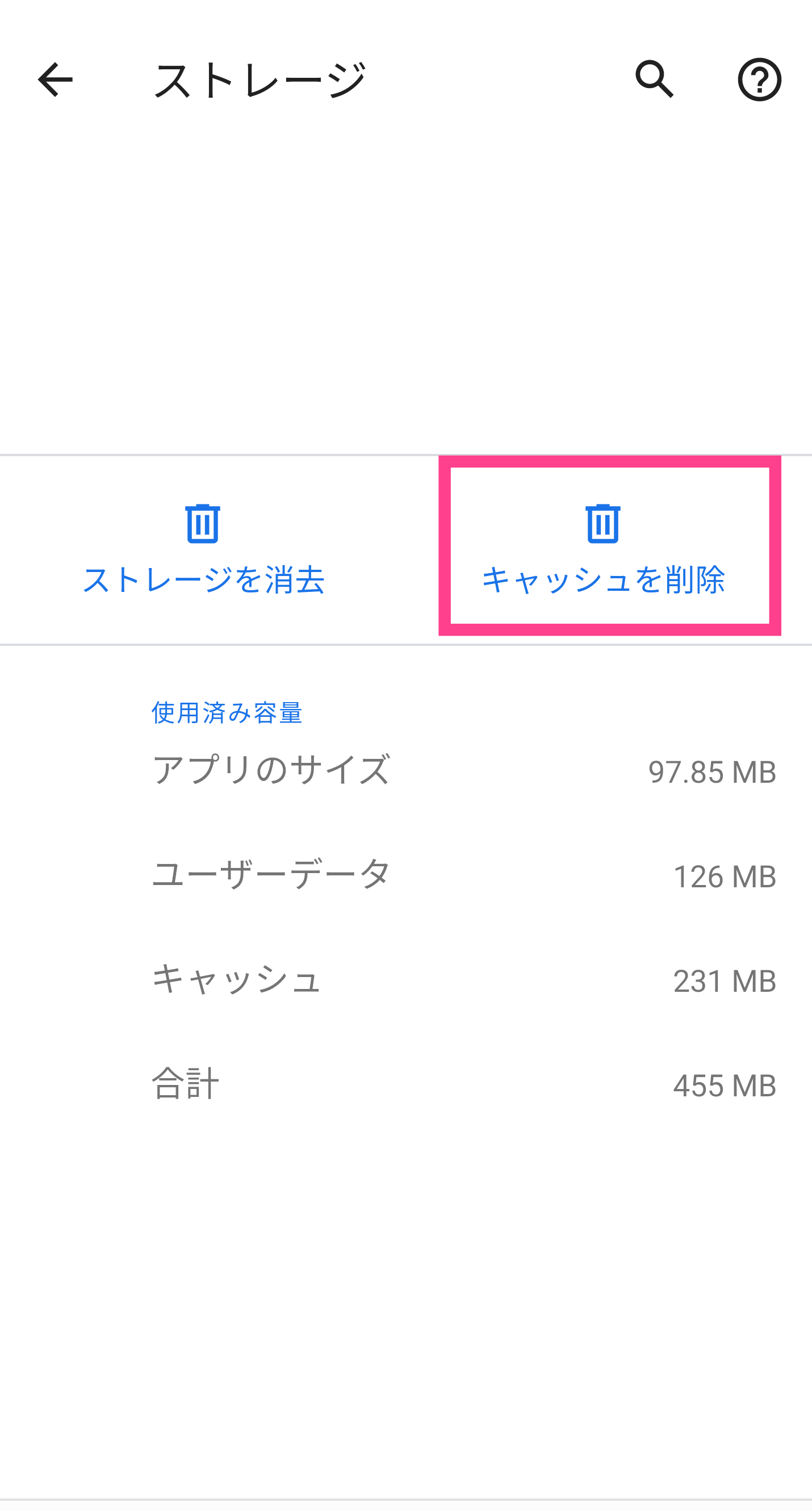
【SDカードに動画を保存している】不具合がないか確認をして
次に挙げられるのは、SDカードの動作エラーです。不具合が発生している場合には適切に読み取れない可能性があります。新しいSDカードの利用も視野に入れてください。
動画を再生するアプリがWMV形式に対応しているか見直そう
アプリについてもしっかり確認する必要があります。アプリ自体がWMVに対応していないことが原因で見られないケースもありますので、不安な方はこの記事でピックアップした動画アプリを使うか、変換を試してください。
AndroidでWMVを再生しよう!
今回はAndroidスマホで、WMVという形式の動画を再生できるアプリについて説明してきました。有名なフォーマットの1つとして挙げられますので、対応しているアプリはとても多いです。
無料で使えるものが多数存在しますので、今回紹介したようなアプリを筆頭に、ぜひ自分のスタイルに合ったアプリを見つけてください。必要に応じて見やすい形式に変換するツールも使いましょう。